विंडोज 11/10 पर मेल और कैलेंडर ऐप में त्रुटि 0x80040154
कुछ Windows 11/10 उपयोगकर्ता रिपोर्ट करते हैं कि जब वे मेल और कैलेंडर ऐप(Mail and Calendar app) खोलने, नया खाता बनाने या साइन इन करने का प्रयास करते हैं तो उन्हें एक त्रुटि कोड 0x80040154(Error Code 0x80040154) प्राप्त होता है । यदि आप इस समस्या का सामना कर रहे हैं, तो शायद ये सुझाव समस्या को ठीक करने में आपकी सहायता करेंगे।
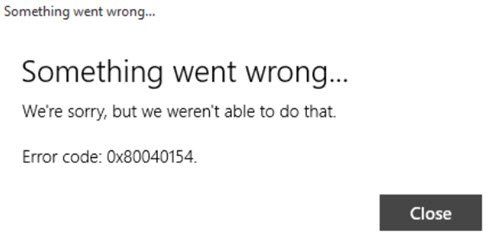
विंडोज मेल ऐप त्रुटि 0x80040154
आपको दिखाई देने वाला सटीक संदेश होगा:
Something went wrong. We’re sorry, but we weren’t able to do that. Error code 0x80040154.
इसलिए यदि आप अपने विंडोज 11/10 मेल(Mail) और कैलेंडर(Calendar) ऐप में समस्याओं का सामना कर रहे हैं , तो सिस्टम पुनर्स्थापना बिंदु बनाएं और फिर सुझावों की पूरी सूची के माध्यम से पहले यह तय करें कि आप कौन से सुझावों को आजमाना चाहते हैं:
1] विंडोज स्टोर एप्स(Run Windows Store Apps) ट्रबलशूटर चलाएं
Windows Store ऐप्स समस्या निवारक(Windows Store Apps troubleshooter) चलाएँ । यह कई लोगों की मदद करने के लिए जाना जाता है।
2] मेल और कैलेंडर ऐप को रीसेट करें
यदि आप इस त्रुटि का सामना करते हैं, तो मेल और कैलेंडर ऐप को रीसेट या सुधारें(Reset or Repair the Mail & Calendar app) । और देखो।
3] सिस्टम फाइल चेकर चलाएं
संभावित रूप से दूषित सिस्टम फ़ाइलों को बदलने के लिए सिस्टम फ़ाइल चेकर चलाएँ ।
4] कॉमस(Comms) फ़ोल्डर की सामग्री हटाएं(Delete)
फ़ाइल एक्सप्लोरर खोलें(Open File Explorer) और निम्न फ़ोल्डर में नेविगेट करें:
सी:उपयोगकर्ता<उपयोगकर्ता नाम>AppDataLocal
यहां आपको एक Comms फोल्डर दिखाई देगा। इसका नाम बदलें, कहें, Comms-old , और अपने कंप्यूटर को पुनरारंभ करें।
5] मेल(Mail) और कैलेंडर(Calendar) ऐप को फिर से इंस्टॉल करें
हमारे फ्रीवेयर 10AppsManager का उपयोग करके एक क्लिक के साथ मेल और कैलेंडर ऐप को फिर(Mail) से इंस्टॉल (Calendar)करें ।
मेल और कैलेंडर ऐप को अनइंस्टॉल करें(Uninstall the Mail and Calendar app) और फिर इसे विंडोज स्टोर(Windows Store) के जरिए डाउनलोड और रीइंस्टॉल करें । इसे अनइंस्टॉल करने के लिए, आप हमारे 10AppsManager का उपयोग कर सकते हैं।
ध्यान(Mind) रहे, जब आप इनमें से कुछ सुझावों का पालन करते हैं तो आप अपनी सेटिंग खो सकते हैं।
संबंधित(Related) : मेल ऐप त्रुटि 0x8000000b , 0x8007042b, 0x8000ffff, 0x8007000d, 0x80c8043e, 0x80070435, 0x8007006d, 0x80070425 ठीक करें।
हमें बताएं कि क्या इनमें से किसी ने आपकी मदद की या यदि आपको इस समस्या को ठीक करने का कोई अन्य तरीका मिल गया है।(Let us know if any of this helped you or if you found another way to fix this issue.)
Related posts
मेल, कैलेंडर और काम नहीं कर रहे लोग ऐप्स को ठीक करें
विंडोज 11/10 में मेल और कैलेंडर ऐप फ्रीज, क्रैश या काम नहीं कर रहा है
विंडोज 11/10 के लिए सर्वश्रेष्ठ मुफ्त कैलेंडर ऐप्स
विंडोज 10 में खुलने पर मेल और कैलेंडर ऐप क्रैश को ठीक करें
विंडोज 10 ऐप नोटिफिकेशन (मेल, कैलेंडर, स्काइप, आदि) को कैसे रोकें और कॉन्फ़िगर करें
ऐसा लगता है कि आपको इस फ़ाइल में परिवर्तन सहेजने की अनुमति नहीं है
Windows 10 के लिए अंग्रेज़ी क्लब ऐप के साथ अंग्रेज़ी सीखें
विंडोज 11/10 में आर्काइव एप्स फीचर को इनेबल या डिसेबल कैसे करें
Cortana Voice Commands के साथ काम करने वाले ऐप्स की सूची
यूनिग्राम विंडोज 10 पीसी के लिए एक टेलीग्राम क्लाइंट है
जब आप पहली बार लॉग ऑन करते हैं तो Microsoft Store ऐप हटा दिया जाता है
फोटो: विंडोज 10 के लिए फ्री इमेज एडिटिंग ऐप
Windows 10 में फ़ाइलों का पूर्वावलोकन करने के लिए QuickLook ऐप का उपयोग कैसे करें
वेबपेज रूपांतरण उपकरण: वेबपेज निर्यात करें, फ़ाइल को HTML, फ़ाइल को HTML
विंडोज 11/10 के फोटो ऐप में एचईआईसी और एचईवीसी फाइलों को कैसे देखें
Windows 10 के लिए मेल और कैलेंडर ऐप में डार्क मोड को चालू या बंद करें
ऑनलाइन भुगतान करने के लिए भारत में सर्वश्रेष्ठ मोबाइल वॉलेट की सूची
ब्लूटूथ A2DP सिंक के माध्यम से फोन से विंडोज 111/0 पीसी पर संगीत स्ट्रीम करें
फ़ोटो ऐप में पसंदीदा में जोड़ें बटन धूसर हो गया है
मैप्स ऐप काम नहीं कर रहा है या विंडोज 11/10 में गलत स्थान दिखाता है
